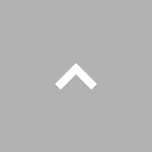CDDBの楽曲情報の更新
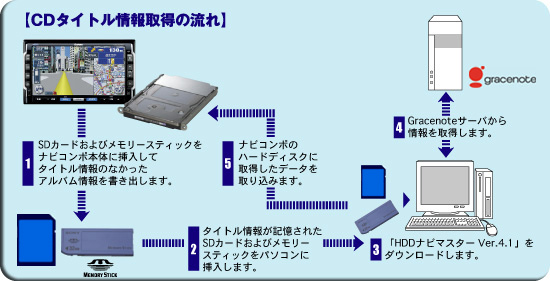
| 販売年 | 機種名 | CDタイトル キャッチャー |
画像コンバーター | 壁紙コンバーター | TV・雑誌情報 | iPod画像 コンバーター |
|
|---|---|---|---|---|---|---|---|
| 壁紙変更 | オープニング 画面変更 |
||||||
| 2010年モデル | VXH-112VS | ○ | ○ | ○ | ○ | ○ | × |
| 2008年モデル | VXH-092CV | ○ | ○ | ○ | ○ | ○ | ○ |
| 2007年モデル | VXH-082MCV | ○ | ○ | ○ | ○ | ○ | ○ |
※HDDナビマスターのご使用は弊社上記モデルのお客様が対象です。その他のモデルおよび他メーカーのモデルなどにはご使用になれません。該当機種以外のお客様が本プログラムを利用して発生した不具合について、弊社は一切の責任を負いません。
ダウンロードとインストールの手順
①本ページよりプログラム(INSTALL_041hv.msi)をダウンロードしてください。
事前にプログラムご利用に関する必要条件と注意事項をご確認ください。
②ダウンロードしたファイル「INSTALL_041hv.msi」をダブルクリックして起動してください。
(※この時、[セキュリティの警告] 画面が表示される場合がありますが、そのまま「実行」をクリックします。)
③セットアップ画面の表示後、画面上の指示に従ってインストール操作を進めます。
(1)HDDナビマスター セットアップ プログラムが起動します。
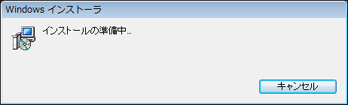
(2)「ようこそ」画面が表示されます。
インストールするソフトウェアが適切であるかどうかを確認して、「次へ」をクリックします。
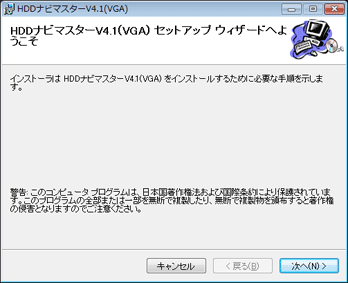
(3)「使用許諾契約」画面が表示されます。ソフトウェアの使用許諾に関する契約に同意される場合は、「同意する」を選択し「次へ」をクリックします。契約書に同意されないでインストールを中止する場合は、「同意しない」を選択し「キャンセル」をクリックします。
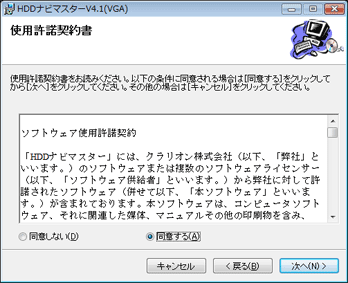
(4)「インストールフォルダの選択」画面が表示されます。インストールするフォルダが表示されます。
インストールフォルダを確認し「次へ」をクリックします。インストール先は任意に変更することも出来ます。
また、HDDナビマスターを使用するユーザーを選択します。
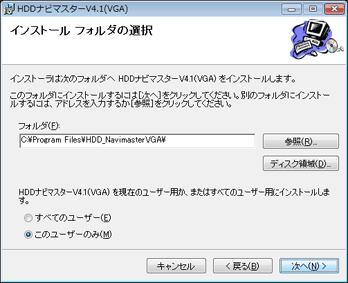
(5)「インストールの確認」画面が表示されます。インストールする準備が完了しました。
このままインストールを継続する場合は、「次へ」をクリックします。
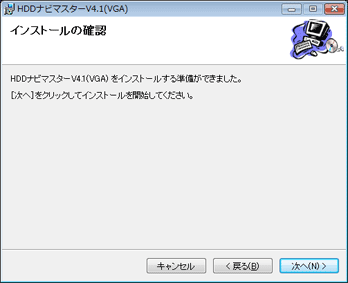
(6)「インストール中」画面が表示されます。
「キャンセル」をクリックするとインストールを中断することができます。
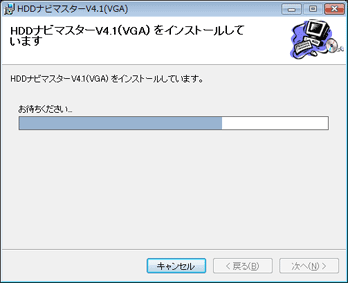
(7)「インストールの完了」画面が表示されます。
これでインストールは完了です。「閉じる」をクリックしてインストーラを終了してください。
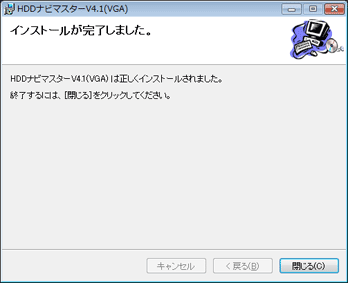
④インストールが終了するとデスクトップに「HDDナビマスターV4.1(VGA)」アイコンが作成されます。
(「スタート」メニューの「プログラム」-「HDDナビマスターV4.1(VGA)」にもアプリケーションが登録されます。)
⑤以上で「HDDナビマスター」のインストールは完了です。
「HDDナビマスターV4.1(VGA)」アイコンをダブルクリックすることでアプリケーションが起動します。
⑥HDDナビマスターのご使用前にReadMe.Txtを必ずお読みください。
※ReadMe.Txtは「スタート」メニューの「プログラム」-「HDDナビマスターV4.1」にインストールされます。
⑦各アプリケーションの機能詳細については、ランチャー画面の「?」をクリックすることでそのアプリケーションの説明書が参照できます。
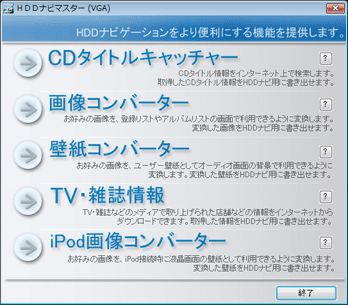
※各説明書をご覧いただくにはAdobe Acrobat Reader(バージョン5.0以上)またはAdobe Reader(バージョン6.0以上)が必要です。
HDDナビマスターVer.4.1(VGA)
ダウンロード(約11.0MB)
アンインストールの手順
HDDナビマスターをアンインストールするには、以下の何れかの操作を行います。
①Windowsのコントロールパネルを表示し、「プログラムの追加と削除」をダブルクリックします。
一覧から「HDDナビマスターV4.1(VGA)」を選択し「変更と削除」をクリックします。
※Windows Vistaをご使用の場合は「コントロールパネル」を表示し、「プログラムと機能」をダブルクリックします。
Windows 8をご使用の場合は「コントロールパネル」を表示し、「アンインストール」もしくは「アンインストールと変更」をクリックします。
②インストーラをダブルクリックします。「HDDナビマスターV4.1(VGA)の削除」を選択後に「完了」ボタンを押下します。
操作は以下の手順で行ってください。
(1)「INSTALL_041hv.msi」をダブルクリックして起動してください。
既にHDDナビマスターがインストール済みである場合は、「ようこそ」画面が表示されます。
「HDDナビマスターV4.1(VGA)の削除」を選択し「完了」ボタンをクリックします。
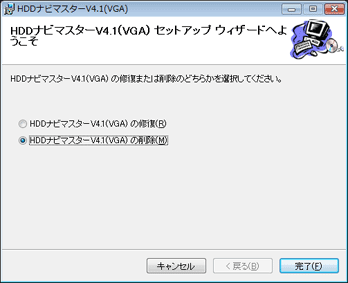
(2)「削除中」画面が表示されます。
削除を中止する場合は、「キャンセル」をクリックします。
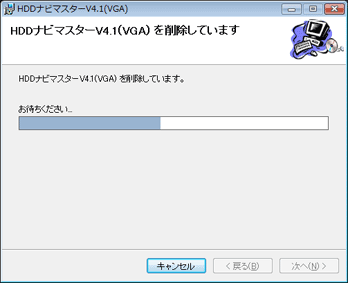
(3)「完了」画面が表示され、アンインストールは完了です。
「閉じる」ボタンをクリックしてください。
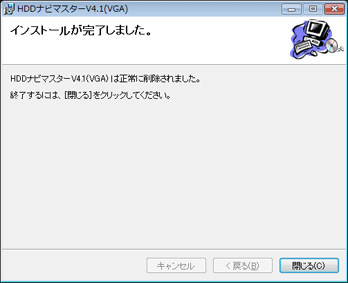
注意)インストール後に作成されたフォルダとファイルは、アンインストールでは削除されません。そのためインストール先のフォルダに¥¥HDD_NavimasterVGA以降のフォルダと一部のデータが残ります。必要に応じて、手動でフォルダごと削除してください。
HDDナビマスターのインストールに必要な条件及びご注意
動作推奨環境
| 1.本体 | Pentium Celeron 1.0GHz以上を推奨(PentiumⅡ266MHz以上) |
|---|---|
| 2.メモリー | 256MB 以上を推奨(128MB 以上) |
| 3.ハードディスク | 最低100MB以上の空容量 |
| 4.インターネット 接続環境 |
ADSL・光ファイバー等の高速接続環境を推奨 |
| 5.ディスプレイ・ ビデオボード |
解像度1024×768ピクセル/表示色24ビットカラー以上を推奨 |
| 6.OS | 日本語 Microsoft Windows 2000 Professional(Service Pack 2 以降) 日本語 Microsoft Windows XP Home Edition / Professional 日本語 Microsoft Windows Vista 日本語 Microsoft Windows 7 日本語 Microsoft Windows 8(タッチパネル使用時とマウス使用時で一部操作が異なる場合があります) |
| 7.メモリー スティック 又はSDカード |
最低 16MB 以上のメディア及び十分な空き容量(TV・雑誌情報以外) 最低 32MB 以上のメディア及び十分な空き容量(TV・雑誌情報) (容量により、画像コンバーター、壁紙コンバーター、iPod画像コンバーターで保存できる画像の枚数は変化します。) |
| 8.カードリーダ ライター |
メモリースティック又はSDメモリーカードの読み込み・書き出しが可能なもの |